Word文档加密设置方法 Word如何加密文档
更新时间:2023-09-04 11:47:42作者:run
Word文档加密设置方法为我们提供了一个有效的解决方案。通过使用Word的加密功能,我们可以轻松地对文档进行加密,确保只有授权人员才能访问其中的内容。在本文中,我们将详细介绍Word如何加密文档,以及如何设置加密密码,以保护我们的文档的安全性。
操作方法:
1、双击打开软件,点击左上角的"文件"选项。

2、接着点击下方选项列表中的"信息"。
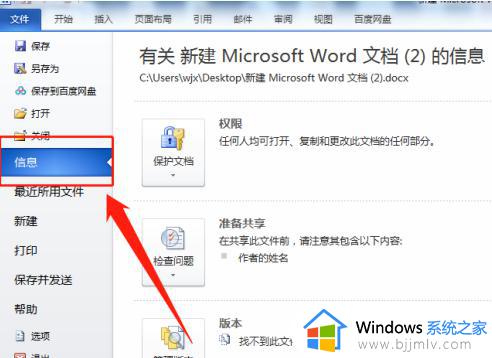
3、在打开的窗口界面中,点击"保护文档"选项。
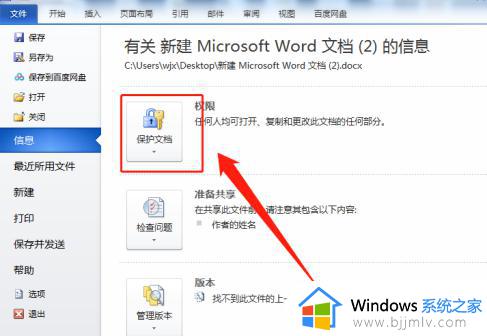
4、然后选择下方列表中的"用密码进行加密",并设置合适的密码即可。
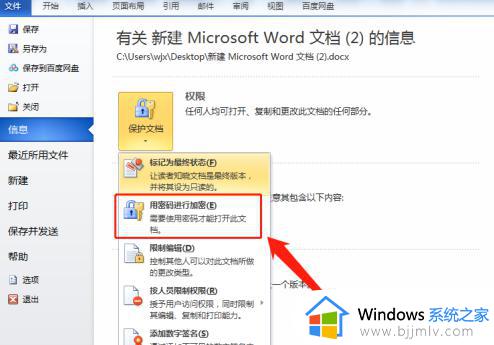
以上就是Word文档加密设置方法的全部内容,需要的用户可以按照本文的步骤进行操作,希望本文能够对大家有所帮助。
Word文档加密设置方法 Word如何加密文档相关教程
- 怎么设置word加密文件 word文档加密最简单的方法
- word如何加密码保护文件 word文档怎样加密保护
- word怎样给文档加密码保护 word如何加密码保护文件
- word文档怎么设密码 怎样给word文档设置密码
- 电脑如何加密文档文件 电脑文档文件怎样加密
- word文档怎么设置等宽的两栏 word文档中如何设置等宽两栏
- wps文档怎么加密码 wps文档如何加密码
- word文档超链接怎么设置 word文档如何设置超链接
- word缺少字体怎么添加 word文档中没有的字体如何添加
- word文档如何取消点击输入功能 word文档怎么设置即点即输
- 惠普新电脑只有c盘没有d盘怎么办 惠普电脑只有一个C盘,如何分D盘
- 惠普电脑无法启动windows怎么办?惠普电脑无法启动系统如何 处理
- host在哪个文件夹里面 电脑hosts文件夹位置介绍
- word目录怎么生成 word目录自动生成步骤
- 惠普键盘win键怎么解锁 惠普键盘win键锁了按什么解锁
- 火绒驱动版本不匹配重启没用怎么办 火绒驱动版本不匹配重启依旧不匹配如何处理
电脑教程推荐
win10系统推荐